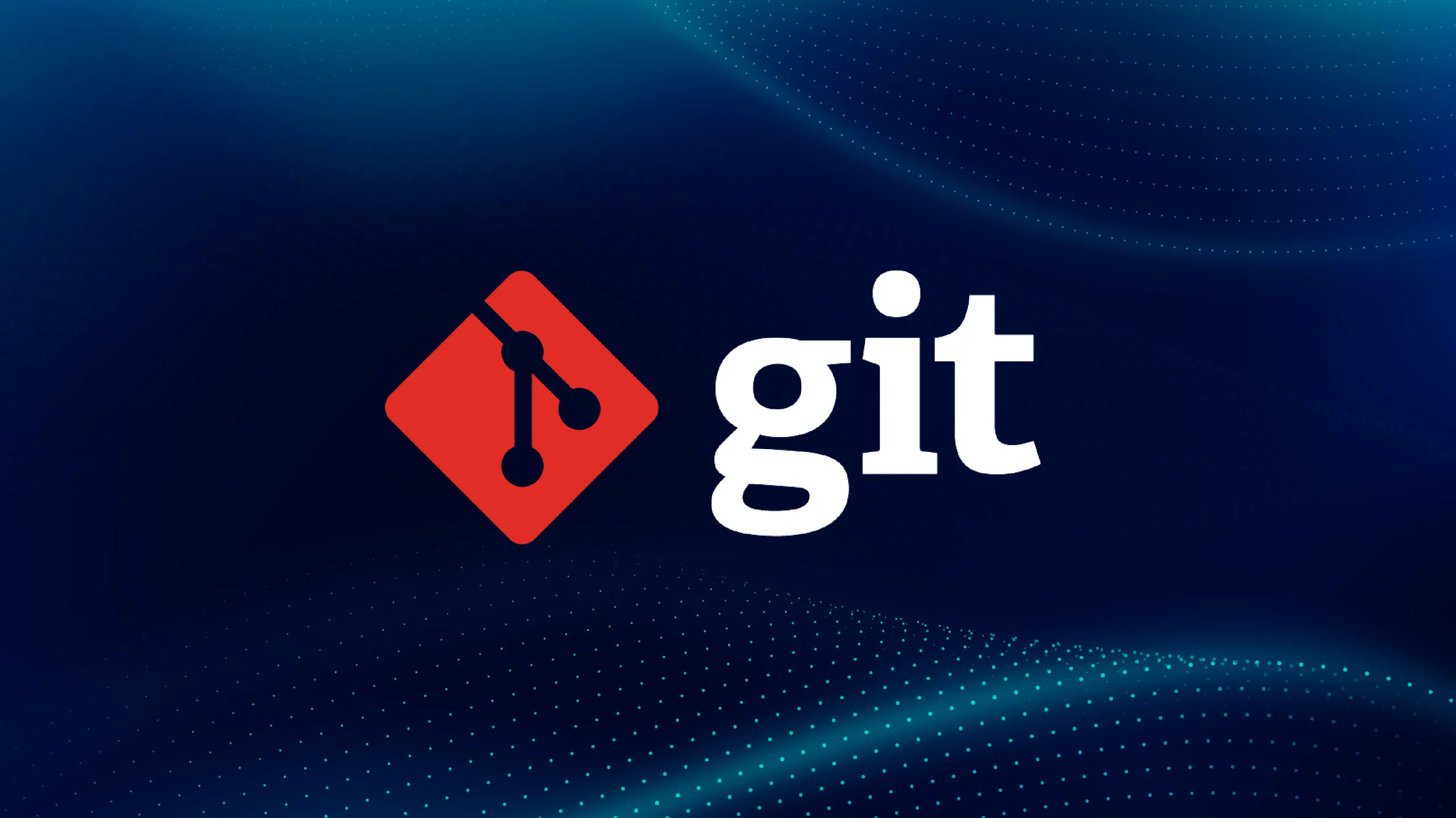مقدمه
Git یک ابزار ضروری برای توسعه دهندگان است که همکاری پروژه و کنترل نسخه را ساده می کند. راهاندازی و اجرای Git روی دستگاهتان آسان است، چه از لینوکس، چه macOS یا ویندوز استفاده کنید. این راهنما شما را در هر مرحله راهنمایی می کند و اطمینان می دهد که می توانید پروژه های خود را به طور مؤثر مدیریت کنید. برای کنترل کد خود آماده اید؟ بیایید با نصب Git شروع کنیم!
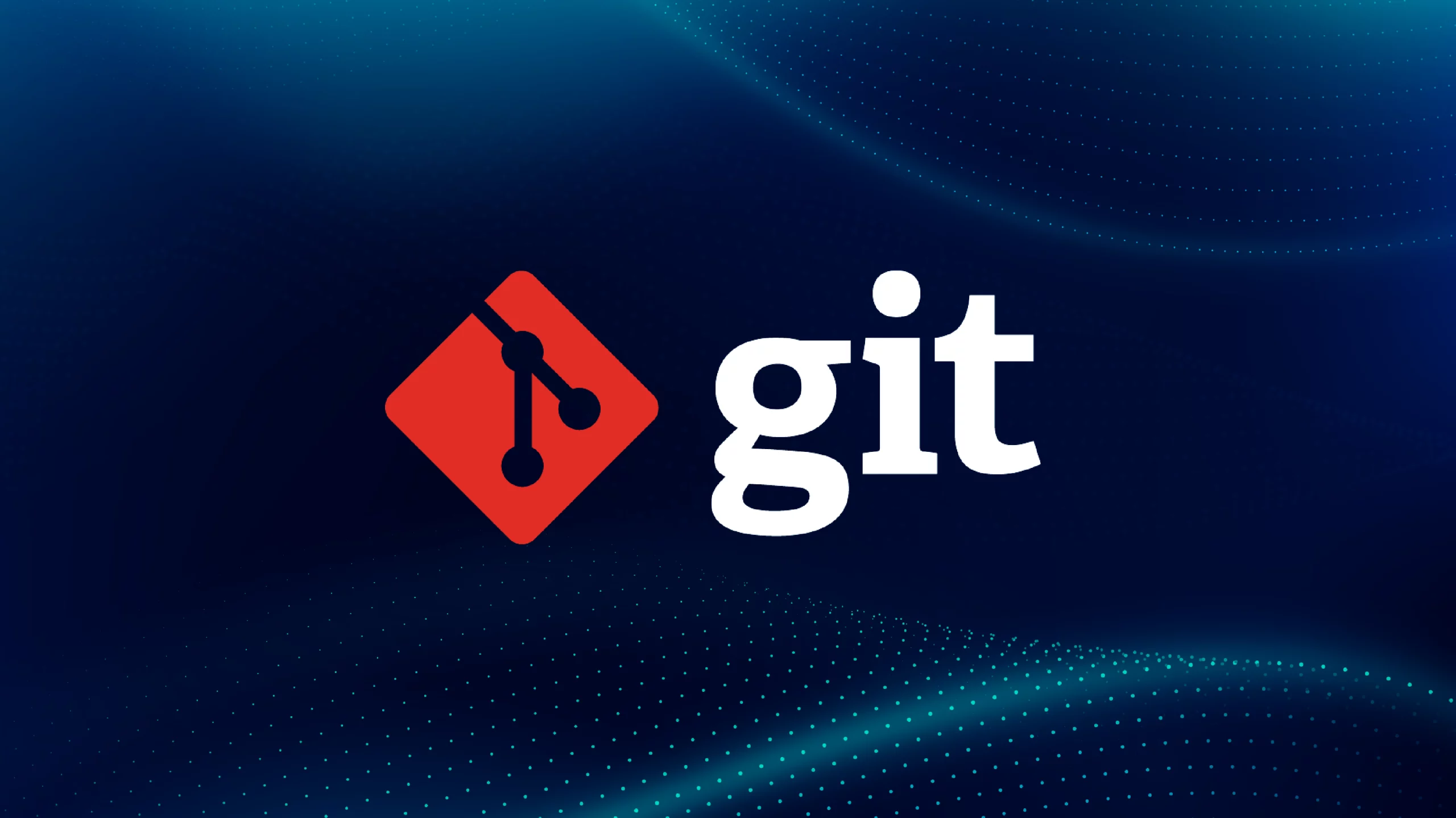
بررسی کنید
- بیاموزید که چرا Git برای توسعه دهندگان مهم است و چگونه همکاری و کنترل نسخه را ساده می کند.
- دستورالعمل های گام به گام در مورد نحوه نصب آسان Git در لینوکس، macOS و ویندوز را دریافت کنید.
- بیاموزید که چگونه Git مدیریت پروژه کارآمد را از طریق پشتیبان گیری و بازیابی قوی فعال می کند.
- کشف کنید که چگونه یکپارچه سازی Git بهره وری را با خودکارسازی و مشارکت های منبع باز افزایش می دهد.
- با تسلط بر Git، ابزار کنترل نسخه استاندارد صنعت، برای یک حرفه برنامه نویسی موفق آماده شوید.
چرا به Git نیاز دارید؟
شما به Git نیاز دارید زیرا ستون فقرات توسعه نرم افزار مدرن است. در اینجا دلیل آن است:
- کنترل نسخه: Git به شما امکان می دهد تغییرات کد خود را در طول زمان پیگیری کنید. این بدان معناست که اگر مشکلی پیش آمد می توانید به نسخه های قبلی برگردید، تغییرات را مقایسه کنید و حتی متوجه شوید چه کسی و چرا تغییرات خاصی را ایجاد کرده است.
- همکاری: Git چندین توسعه دهنده را قادر می سازد تا به طور همزمان روی یک پروژه کار کنند بدون اینکه روی انگشتان یکدیگر قدم بگذارند. با استفاده از فورک ها، هر یک از اعضای تیم می توانند به طور مستقل بر روی ویژگی ها یا اصلاحات مختلف کار کنند و سپس به طور یکپارچه کارهای خود را با هم ادغام کنند.
- پشتیبان گیری و بازیابی: با Git، کل تاریخچه پروژه شما ذخیره می شود و این اطمینان را می دهد که می توانید کارهای از دست رفته را بازیابی کنید یا در صورت نیاز به حالت پایدار برگردید. مثل داشتن یک بیمه نامه برای کد شماست.
- پروژه های متن باز: بسیاری از پروژه های منبع باز از Git استفاده می کنند. با درک و استفاده از Git، میتوانید در این پروژهها مشارکت کنید، از دیگران بیاموزید، و حتی برای کار خود در جامعه توسعهدهندگان به رسمیت شناخته شوید.
- کارایی و اتوماسیون: Git با ابزارها و پلتفرم های مختلف ادغام می شود و امکان تست خودکار، یکپارچه سازی مداوم و استقرار را فراهم می کند. این کار گردش کار شما را سرعت می بخشد و احتمال خطای انسانی را کاهش می دهد.
- استاندارد صنعت: اکثر شرکت های فناوری و تیم های توسعه از Git استفاده می کنند. دانستن نحوه استفاده از آن اغلب لازمه نقش های توسعه است و آن را به یک مهارت حیاتی برای حرفه شما تبدیل می کند.
حالا بیایید Git را نصب کنیم:
نصب Git را بررسی کنید
قبل از نصب Git، بهتر است بررسی کنید که آیا قبلاً روی دستگاه شما نصب شده است یا خیر.
- ترمینال یا خط فرمان را باز کنید:
- macOS: از برنامه ترمینال داخلی استفاده کنید.
- ویندوز: خط فرمان یا Git Bash را باز کنید.
- لینوکس: از برنامه ترمینال دلخواه خود استفاده کنید.
- نسخه Git را بررسی کنید: دستور زیر را تایپ کرده و Enter را فشار دهید:
git versionاگر Git نصب شده باشد، شماره نسخه را خواهید دید. اگر نه، باید آن را نصب کنید.
نصب Git در ویندوز
کاربران ویندوز چندین گزینه برای نصب Git دارند.
گزینه نصب 1
استفاده از Git برای Windows Installer:
- نصب کننده را دانلود کنید: به وب سایت Git for Windows بروید و آخرین نسخه را دانلود کنید.
- نصب کننده را اجرا کنید: روی فایل دانلود شده دوبار کلیک کنید و دستورالعمل های جادوگر راه اندازی را دنبال کنید.
- اجزا را انتخاب کنید: در حین نصب، گزینه هایی مانند تنظیم محیط PATH، انتخاب یک ویرایشگر پیش فرض و موارد دیگر خواهید داشت. اکثر کاربران می توانند از تنظیمات پیش فرض استفاده کنند.
- نصب کامل: تنظیمات را تمام کنید، سپس خط فرمان یا Git Bash را باز کنید.
5. نصب را بررسی کنید: دستور را اجرا کنید:
git versionاین تأیید می کند که Git نصب شده و آماده استفاده است.
گزینه نصب 2
نصب Git از طریق دسکتاپ GitHub:
- GitHub Desktop را دانلود کنید: به وب سایت GitHub Desktop بروید و برنامه را دانلود کنید.
- نصب و اجرا کنید: GitHub Desktop را نصب کنید که شامل Git می شود. این گزینه یک رابط کاربری گرافیکی (رابط کاربری گرافیکی) به همراه ابزار خط فرمان ارائه می دهد.
- نصب را بررسی کنید: پس از نصب، از دستور نسخه Git برای بررسی نسخه Git در خط فرمان یا Git Bash استفاده کنید.
نصب Git در macOS
کاربران macOS اغلب Git را از پیش نصب شده بر روی سیستم خود می یابند. با این حال، اگر در دسترس نیست یا به آخرین نسخه نیاز دارید، این روش ها را دنبال کنید.
گزینه نصب 1
نصب Git از طریق Homebrew
- Homebrew را نصب کنید: اگر Homebrew را نصب نکرده اید، ابتدا با اجرای دستور زیر در ترمینال آن را نصب کنید:
/bin/bash -c "$(curl -fsSL https://raw.githubusercontent.com/Homebrew/install/HEAD/install.sh)"- Git را نصب کنید: پس از نصب Homebrew، Git را با تایپ کردن نصب کنید:
brew install git- نصب را بررسی کنید: نصب Git را با:
git versionگزینه 2: استفاده از نصب کننده macOS Git
- نصب کننده را دانلود کنید: از وب سایت Git-scm دیدن کنید و آخرین نصب کننده Git را برای macOS دانلود کنید.
- نصب کننده را اجرا کنید: فایل دانلود شده را باز کنید و دستورالعمل های نصب را دنبال کنید.
- نصب را بررسی کنید: از دستور git version در ترمینال برای اطمینان از نصب بودن Git استفاده کنید.
نصب Git در لینوکس
کاربران لینوکس می توانند به راحتی Git را با استفاده از مدیریت بسته توزیع خود نصب کنند.
گزینه 1 برای نصب
نصب Git در Debian/Ubuntu
- به روز رسانی فهرست بسته: ترمینال خود را باز کنید و اجرا کنید:
sudo apt-get update- Git را نصب کنید:
Git را با استفاده از:
sudo apt-get install git-all- نصب را بررسی کنید: نصب را با اجرای:
git versionگزینه 2 Git را روی فدورا نصب کنید
- Git را نصب کنید: ترمینال خود را باز کنید و اجرا کنید:
sudo dnf install git-all- نصب را بررسی کنید: نصب Git را با تایپ کردن تأیید کنید:
git versionهمچنین بخوانید: آیا با Git و GitHub آشنا هستید؟ این راهنمای اولیه مبتدی برای شما مناسب است
نتیجه گیری
نصب Git در لینوکس، macOS و ویندوز آسان است. راه اندازی Git در رایانه شما اولین قدم برای کنترل نسخه موثر و همکاری است، صرف نظر از سطح تجربه شما. اگر دستورالعمل های خاص سیستم عامل خود را دنبال کنید، می توانید به سرعت از Git استفاده کنید.
سوالات متداول
پاسخ دهید پس از نصب Git، با دستورات اولیه مانند:
1. Git init: یک مخزن جدید Git راه اندازی کنید.
2. Git clone: یک مخزن موجود را کلون کنید.
3. Git add: تغییرات در مرحله commit.
4. Git commit: تغییرات افزایشی را انجام دهید.
5. Git push: commit را به یک مخزن راه دور فشار دهید.
6. Git pull: به روز رسانی ها را از یک مخزن راه دور بکشید.
پاسخ دهید بله، Visual Studio Code یکپارچه سازی Git عالی دارد. می توانید مخازن خود را مدیریت کنید، تغییراتی ایجاد کنید و حتی درخواست های کششی را از داخل ویرایشگر مدیریت کنید. برنامه افزودنی GitHub Pull Requests and Issues این تجربه را بهبود می بخشد، به خصوص اگر با مخازن میزبانی شده توسط GitHub کار می کنید.
پاسخ دهید مدیریت چندین نسخه Git می تواند دشوار باشد، اما اغلب در محیط های پیچیده ضروری است:
1. Windows: میتوانید Git را در فهرستهای مختلف نصب کنید و PATH سیستم خود را بهطور دستی تنظیم کنید تا به نسخهای که میخواهید استفاده کنید اشاره کند.
2. macOS/Linux: از مدیران نسخه مانند Homebrew استفاده کنید یا به صورت دستی پیوندهای نمادین را برای جابهجایی بین نسخهها مدیریت کنید.
پاسخ دهید برخی از مشکلات رایج نصب عبارتند از:
1. PATH به درستی تنظیم نشده است: مطمئن شوید که مسیر باینری Git به متغیر محیطی PATH سیستم شما اضافه شده است.
2. خطاهای مجوز: نصب کننده را به عنوان سرپرست اجرا کنید یا از sudo در macOS/Linux استفاده کنید.
3. تضاد با نرم افزارهای دیگر: مطمئن شوید که هیچ برنامه دیگری از منابع یا مسیرهای مشابه Git استفاده نمی کند.
پاسخ دهید بله، در حین نصب، به خصوص در ویندوز، میتوانید گزینههای سفارشی مانند تنظیم ویرایشگر متن دلخواه خود، انتخاب بین کمککنندههای اعتبارنامه مختلف، و تصمیمگیری درباره نحوه ادغام Git با ترمینال خود را انتخاب کنید. پس از نصب، میتوانید Git را با ویرایش فایل gitconfig. برای تنظیم نامهای مستعار، پیکربندی ابزارهای diff و موارد دیگر سفارشی کنید.